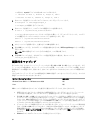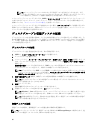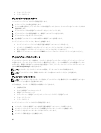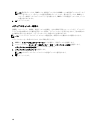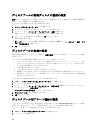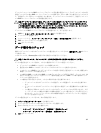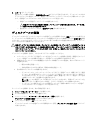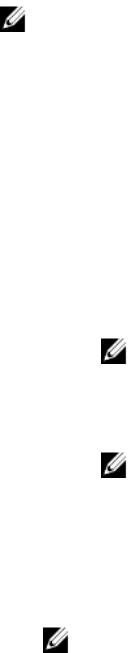
• ディスクプール内のすべての物理ディスクのメディアタイプは同じにする必要があります。ソリッ
ドステートディスク(SSD)はサポートされません。
• ディスクプール内の仮想ディスクのセグメントサイズを変更することはできません。
• ストレージアレイからディスクプールをエクスポートしたり、そのディスクプールを別のストレージ
アレイにインポートしたりすることはできません。
• ディスクプールの RAID レベルを変更することはできません。MD Storage Manager は自動的にディス
クプールを RAID レベル 6 として設定します。
• ディスクプール内のすべての物理ディスクタイプは、同じにする必要があります。
• 自己暗号化ディスク(SED)でディスクプールを保護することができますが、物理ディスクの属性を
一致させる必要があります。たとえば、SED 有効物理ディスクと SED 対応物理ディスクを混在させる
ことはできません。SED 対応物理ディスクと非 SED 対応物理ディスクを混在させることはできます
が、SED 物理ディスクの暗号化機能は使用できません。
ディスクプールの手動作成
ストレージアレイ内の未設定容量を使用してディスクプールを作成できます。
メモ: ディスクプールを作成する前に、仮想ディスクを作成する必要があります。
ディスクプールを作成するには、次の手順を実行します。
1. ストレージおよびコピーサービス タブを選択します。
2.
未設定容量ノードを選択します。
3. メニューバーで、ストレージ → ディスクプール → 作成 を選択します。または、オブジェクトツリーで
未設定容量を右クリックし、ディスクプールの作成 を選択します。
ディスクグループの作成 ウィンドウが表示されます。
4. ディスクプール名 にディスクプールの名前を入力します。
5. 物理ディスクセキュリティ で次のいずれかのオプションを選択します。
– セキュリティ対応物理ディスクのみ — セキュリティ対応物理ディスクからセキュアなディスク
プールを作成します。
メモ: セキュリティ対応物理ディスクのみ オプションは、ストレージアレイにセキュリティ
キーが設定された場合のみ利用可能です。
– 利用可能な物理ディスク — セキュリティ対応、またはセキュリティ対応でない物理ディスク、
あるいはセキュリティレベルが混在した物理ディスクで構成されるディスクプールを作成しま
す。
メモ: 自己暗号化ディスク(SED)対応物理ディスクと非 SED 対応物理ディスクは混在できま
す。ただし、SED 対応物理ディスクの暗号化機能は、物理ディスク属性が一致しないため、
使用できません。
選択した物理ディスクタイプおよび物理ディスクセキュリティタイプに基づき、ディスクプール
候補 テーブルには 1 つまたは複数のディスクプール構成が表示されます。
6. ディスクプール候補 テーブルの セキュアが有効? 列を見つけ、セキュアにするディスクプールを選択し
ます。
メモ: 物理ディスクの表示 をクリックして、選択されたディスクプール構成に含まれる物理ディス
クの詳細を表示できます。
7.
ディスクプールの使用可能容量が指定された割合に達したときに警告通知を送信するには、次の手順を
実行します。
a) 通知設定の表示 をクリックします。
b)
重要な警告通知に対応するチェックボックスを選択します。
また、早期警告通知に対応するチェックボックスを選択することもできます。早期警告通知は、重要
な警告通知を選択した後にのみ利用可能になります。
c)
値を選択または入力して使用可能な容量の割合を指定します。
102